다른 여러 웹 브라우저 탭을 동기화 하는 방법
IT,PC,모바일,스마트폰 정보와 팁 그리고 제품리뷰와 생활정보
다른 여러 웹 브라우저 탭을 동기화 하는 방법
현재 전세계 적으로 제일 많이 사용하는 브라우저는 크롬, 사파리, 엣지, 파이어폭스 라고 합니다. 2021년 기준으로 앞에 순서대로 점유율이 크롬이 제일 높고 그다음 순서로 사파리, 엣지, 파이어폭스 라고 하네요. 사파리 브라우저의 경우에는 애플 MAC 이나 아이폰 아이패드를 사용하시는 분들이 많이 사용하시는거 같고요.
일반적으로는 크롬 브라우저를 많이 사용하는거 같습니다. 보통 동일한 브라우저 간에는 PC 간의 동기화를 이용해서 열려 있는 탭을 동기화해서 다른 PC 에서 탭을 열어서 사용을 하거나 할수가 있습니다. 하지만 다른 종류의 브라우저간에는 이런 기능이 지원이 안되죠.
이번 포스팅에서는 다른 종류의 여러 웹 브라우저 탭을 동기화 하는 방법에 대해서 알아 보도록 하겠습니다. 여기에서는 사파리를 제외한 크롬, 엣지, 파이어폭스 3개 브라우저 간의 동기화가 가능한 확장 프로그램을 이용할 예정입니다.
확장 프로그램 이름은 "Tab Session Manager" 로 각 브라우저 확장 프로그램 다운로드 받는 곳에서 찾으면 쉽게 찾을수가 있습니다. 아래는 각 브라우저에서 다운로드 받을수 있는 링크 입니다.
크롬브라우저, 엣지브라우저, 파이어폭스 브라우저 이 3개의 링크를 이용해서 확장 프로그램을 다운 받으시면 됩니다.

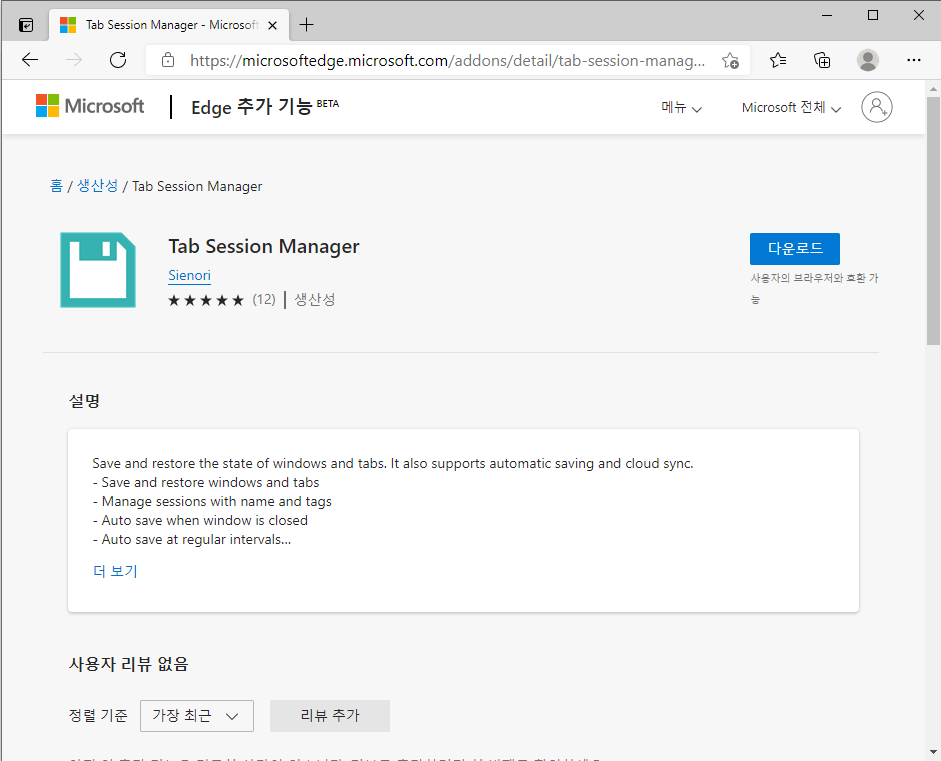
확장 프로그램을 설치 한후에는 디스크 모양의 아이콘이 생성이 되며, 이 아이콘을 클릭을 하시면 아래와 같은 창을 볼수가 있습니다.
그리고 상단에 보이는 톱니바퀴 모양의 아이콘을 클릭을 하시면 간단하게 설정을 할수가 있습니다. 여기에서 필요한 설정을 하신후에 사용을 하시면 되는데요. 설정 하는 방법이나 사용하는 방법은 모든 브라우저에서 동일 합니다. 그리고 모든 설정은 각각 브라우저에서 해주셔야 합니다.
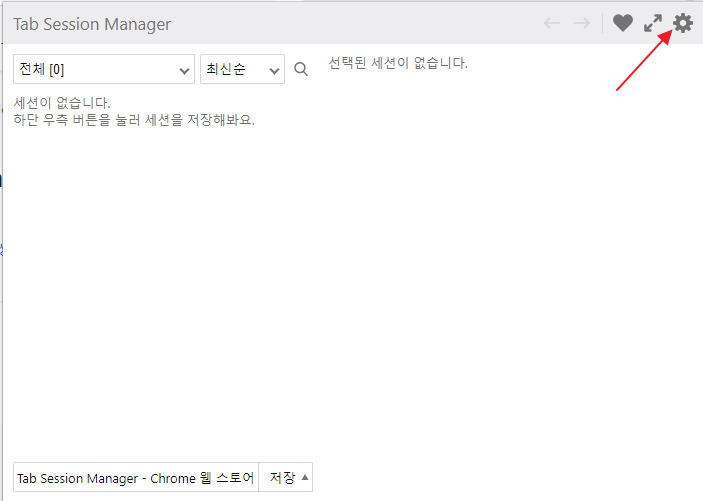
나중에 구분을 위해서 아래처럼 설정에서 장치 이름을 세션에 저장에서 장치 이름에 브라우저별로 설정을 해놓는게 편합니다. 아니면 구분 하고 싶으신 이름으로 설정을 해놓으셔도 괜찮구요.
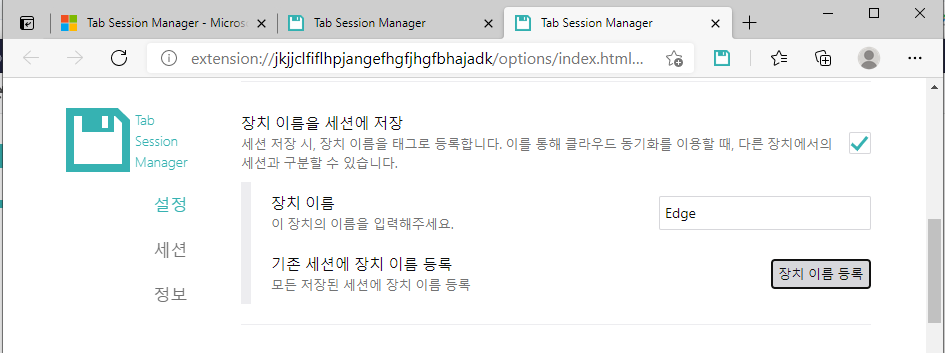
그리고 조금 아래로 내려 보시면 아래처럼 자동 저장 기능이나, 창을 닫을때 자동 저장 하는 기능들이 있습니다. 기본값으로 모두 활성화 되어 있는데요. 자동 저장 주기 정도면 수정을 하신후에 사용을 하시면 될거 같네요.
자동저장 주기는 가능 하면 짧은게 작업을 하다가 그냥 창을 닫더라도 쉽게 복구가 가능 하겠죠?
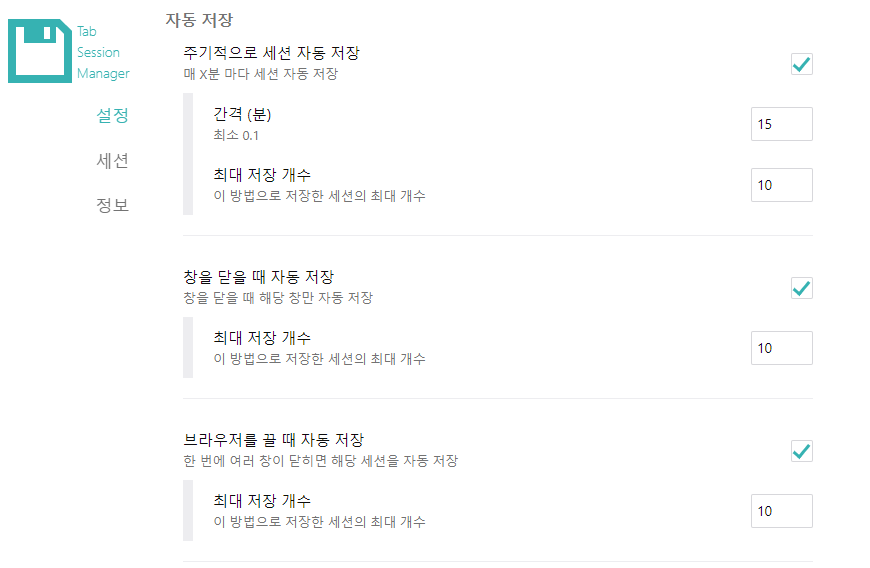
그리고 마지막으로 클라우도 동기화를 해놓으셔야지만 모든 브라우저간에 동기화가 이루어 집니다. 클라우도 동기화는 구글을 사용을 하며, 아마도 구글 계정은 모두 가지고 계실거라고 생각이 됩니다.
여기까지 설정을 해놓으셨다면 이제 브라우저간에도 동기화를 사용할수가 있게 됩니다. 가끔은 특정 브라우저에서 안 열리는 웹 페이지도 있기 때문에 이렇게 동기화를 해서 사용을 하면 괜찮지 않을까 싶네요. 물론 그냥 copy & paste 기능을 이용하는것도 방법이긴 할거 같기는 한데요.
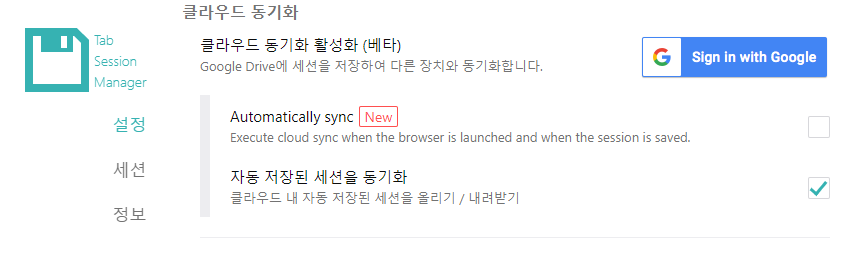
동기화가 되었다면 아래처럼 Tab Session Manager 에서 표시가 됩니다. 그리고 브라우저에서 바로 열어 볼수가 있죠. 사용방법은 그렇게 어렵지 않습니다. 그리고 아까 저장해 놓은 이름이 각각 표시가 됩니다.
저는 종류별로 그냥 FireFox, Edge, Chrome 이렇게 저장을 해놓았습니다. 각 브라우저에서 열려 있는 혹은 열었었던 동기화 되어 있는 탭들이 모두 보이는걸 확인 할수가 있습니다. 필요한 탭을 현재 브라우저에서 바로 열어서 사용을 하시면 되요.
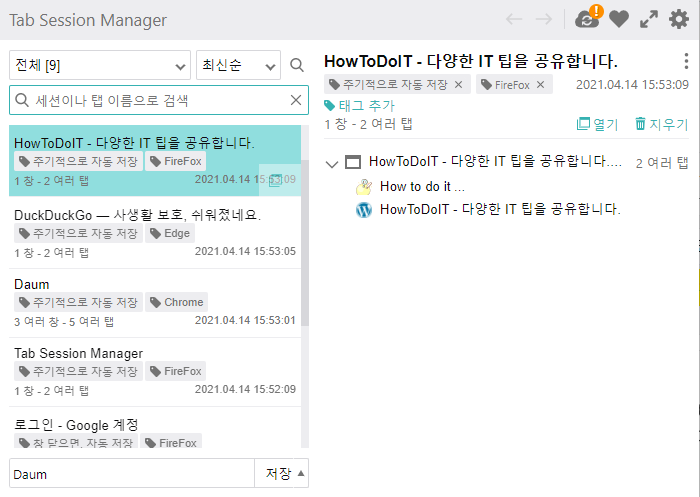
일반적으로 대부분은 한개의 브라우저를 사용을 하기 때문에 이런 기능이 굳이 필요 한가?? 싶기도 하지만 가끔 필요할때도 있으니 알고 계시면 좋을거 같아요. 이상으로 다른 여러 웹 브라우저 탭을 동기화 하는 방법에 대해서 알아 보았습니다. 다음에 또 유용한 팁을 소개하도록 할께요. 여기까지 읽어 주셔서 감사합니다. 도움이 되셨다면 하단에 있는 구독 & 공감 & 댓글 많이 부탁 드려요 ^^

